File Explorer går ned eller fryser, når du opretter Ny mappe i Windows 10
Hvis, når du forsøger at oprette en ny mappe(New Folder) ved hjælp af kontekstmenuen, File Explorer fryser eller går ned i Windows 11/10 , så vil denne artikel helt sikkert hjælpe dig.
File Explorer går ned eller fryser, når der oprettes Ny(New) mappe
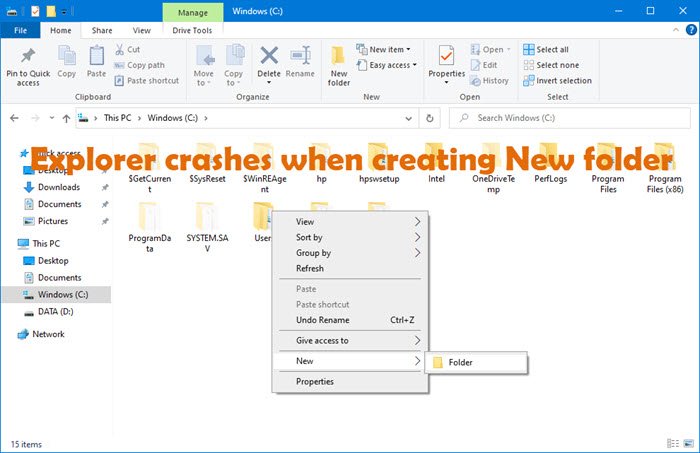
Dette er de ting, du kan gøre, er at oprette en ny mappe(New Folder) , der får Explorer til at fryse i Windows 10 :
- Genstart Explorer.exe-processen
- Tjek installerede tilføjelser
- Kør SFC og DISM
- Fejlfinding i Clean Boot State
- Kør Systemvedligeholdelsesfejlfinding(System Maintenence Troubleshooter) .
Lad os tale om dem i detaljer.
1] Genstart Explorer.exe-processen
Genstart Explorer.exe-processen(Restart the Explorer.exe process) og se, om det får problemet til at forsvinde.
2] Tjek installerede tilføjelser
Tjek (Check)Kontroller(Check) installerede tilføjelser –(Add-ons –) hvis nogen. De er normalt synderen! Tjek(Check) , om du har installeret nogle hjælpere eller tilføjelser til din stifinder. Afinstaller eller deaktiver dem. Ofte(Often) kan selv 3. parts shell-udvidelser få Explorer til at gå ned ved bestemte handlinger. Flere programmer tilføjer elementer til højrekliks kontekstmenuen. For at se dem i detaljer, kan du downloade freeware-værktøjet ShellExView fra nirsoft.net.

Det vil lade dig se og deaktivere mistænkelige 3. parts shell-udvidelser. Ved at bruge prøve- og fejlmetoden kan du deaktivere/aktivere udvidelserne for at prøve at identificere, om nogen af dem forårsager et problem. ShellExView kan også bruges til at løse kontekstmenuproblemer i Explorer , f.eks. hvis højreklikket er langsomt.
3] Kør SFC
En af de åbenlyse årsager til dette problem er beskadigede systemfiler. For at løse problemet skal vi køre SFC- kommandoen. Så start kommandoprompt(Command Prompt ) som administrator fra startmenuen(Start Menu) , skriv følgende kommando, og tryk på Enter.
sfc/ scannow
Lad kommandoen køre og kontroller, om problemet fortsætter.
4] Fejlfinding i Clean Boot State
Ved hjælp af Clean Boot State kan vi indsnævre dine computerprocesser og vide, hvad der præcist forårsager problemet. Det er en lang proces, da du skal deaktivere programmer én efter én for at kende årsagen bag problemet.
Clean-boot fejlfinding er designet til at isolere et ydeevneproblem. For at udføre ren-boot-fejlfinding skal du udføre en række handlinger og derefter genstarte computeren efter hver handling. Du skal muligvis manuelt deaktivere det ene element efter det andet for at prøve at finde frem til den, der forårsager problemet. Når du har identificeret gerningsmanden, kan du overveje at fjerne eller deaktivere den.
Når du ved, hvilket program der forårsager denne fejl, skal du slette det specifikke program, og forhåbentlig vil det løse problemet.
Læs(Read) : Sådan får du hjælp til File Explorer i Windows(How to Get Help with File Explorer in Windows) .
5] Kør systemvedligeholdelsesfejlfinding(Run System Maintenance Troubleshooter)
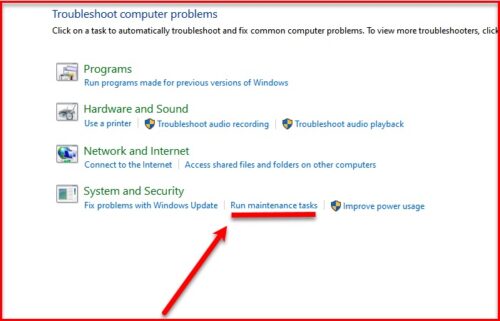
Hvis File Explorer går ned, mens du opretter en ny mappe(New Folder) , kan du prøve at køre System Maintenance Troubleshooter for at løse problemet. For at gøre det, følg de givne trin:
- Start Kontrolpanel (Control Panel ) fra Start-menuen.
- Klik på Fejlfinding(Troubleshooting)
- Fra afsnittet System og sikkerhed (System and Security ) skal du klikke på Kør vedligeholdelsesopgaver (Run maintenance tasks ) og følge instruktionerne på skærmen for at løse problemet.
Alternativt, i Windows 10 , for at køre System Maintenance Troubleshooter . Åbn Kør(Open Run) , skriv følgende og tryk på Enter:
%systemroot%\system32\msdt.exe -id MaintenanceDiagnostic
Efter fuldførelse af opgaven skal du genstarte din computer, prøve at oprette en ny mappe(New Folder) i Stifinder(File Explorer) og kontrollere, om problemet fortsætter.
File Explorer er kendt for at have problemer nogle gange, så nogle af disse rettelser kan interessere dig:(File Explorer is known for having issues sometimes, so some of these fixes might interest you:)
- Explorer er holdt op med at virke(Explorer has stopped working)
- Stifinder går ned efter ændring af størrelse eller snapping(Explorer crashes after resizing or snapping)
- Stifinder går ned, når du højreklikker
- Explorer går ned i en bestemt videomappe .
Related posts
Sådan aktiveres ældre søgefelt i File Explorer i Windows 10
Tilføj funktionen Print Directory til File Explorer i Windows 10
Sådan tilføjes Google Drev til File Explorer i Windows 10
Sådan tilføjes eller fjernes fanen Sikkerhed fra File Explorer i Windows 10
Sådan får du hjælp til File Explorer i Windows 10
Aktiver eller deaktiver numerisk sortering i File Explorer i Windows 10
Sådan får du Windows 10's File Explorer til at vise thumbnails for alle mediefiler
Sådan fjerner eller skjuler du båndet fra File Explorer i Windows 10
muCommander er et simpelt File Explorer-alternativ til Windows-pc
Sådan ændres en mappes visningsskabelon i Windows 10's File Explorer
Reparer File Explorer, der ikke reagerer i Windows 10
Sådan åbner du Dropbox-filer og -mapper i File Explorer i Windows
Sådan rettes Windows 10 File Explorer, der ikke reagerer
Fix File Explorer åbner ikke i Windows 10
Sådan fjerner du OneDrive fra Windows 10 File Explorer
Aktiver eller deaktiver statuslinjen i File Explorer i Windows 10
Ryd din File Explorer Seneste filhistorik i Windows 10
Få Explorers proceslinjegenvej til at åbne din yndlingsmappe i Windows 10
Ret File Explorer-søgning, der ikke virker i Windows 10
Aktiver eller deaktiver File Explorer Search History i Windows 10
